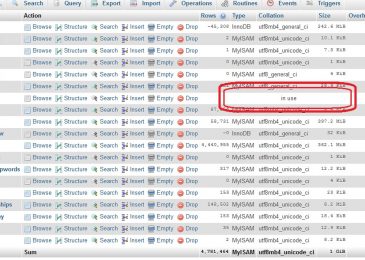Berikut adalah kelebihan MySQL 5.5
QUOTE:+ MyISAM is the default storage engine
+ Improved scalability on multi-core CPUs
+ Enhancements to XML functionality
+ Semisynchronous replication
+ Support for performance schema
Sedangkan dibawah ini adalah kelebihan MySQL 5.6
+ Improved optimizer for all-around query performance.
+ Improved InnoDB for higher transactional throughput.
+ New NoSQL-style memcached APIs.
+ Improved partitioning that helps query and manage huge tables.
+ Several replication improvements.
+ Expanded the data available through the PERFORMANCE_SCHEMA, and improved performance monitoring.
Database MySQL 5.5 dirilis 15 Desember 2010 dan akan diakhiri dukungannya oleh Cpanel tanggal 15 Desember 2015. Oleh karena itu, sebaiknya Anda melakukan upgrade ke MySQL 5.6 yang dirilis 5 Februari 2013 dan mendapat dukungan Cpanel hingga 28 Februari 2018.
Database MySQL 5.6 menyediakan peningkatan skalabilitas linier dan membantu pengguna untuk memperluas kemampuan hardware yang modern. Dengan versi ini, pengguna bisa mendapatkan pengalaman untuk mengembangkan permintaan yang disederhanakan dan eksekusi yang lebih cepat, transaksional yang lebih baik dan ketersediaan aplikasi, fleksibelitas akses NoSQL, replikasi dan instrumentasi yang ditingkatkan.
Keunggulan pada MySQL 5.6 meliputi:
1. Waktu Eksekusi dan Diagnosa yang Lebih Baik disediakan melalui diagnostik MySQL Optimizer.
2. Hasil Kinerja yang Lebih Hebat dan Ketersediaan Aplikasi dengan mesin penyimpanan Inno DB.
3. Meningkatkan scale-Out dan Ketersediaan Tinggi pada replikasi fitur baru di MySQL.
4. Peningkatan kinerja: adanya instrumentasi baru memungkinkan pengguna untuk memantau objek, aplikasi, user dan sumber secara lebih baik.
MySQL 5.6 mencakup juga sejumlah perangkat tambahan termasuk di dalamnya untuk sistem informasi geografis – Precise Spatial operations, penyesuaian pada IPv6 dan optimasi server default.
Nah, sekarang bagaimana cara AMAN melakukan upgrade MySQL 5.5 ke MySQL 5.6?
Untuk melakukan upgrade database MySQL 5.5 ke MySQL 5.6 dengan aman ikuti langkah-langkah berikut.
1. Login Remote server (SSH) ke server via Putty.
2.Lakukan Backup seluruh database dengan perintah berikut. Pastikan jaringan internet anda lancar ketika melakukan backup. SSH yang putus akan menyebabkan proses terhenti dan Anda harus mengulang proses backup kembali. Kemungkinan server akan down karena backup seluruh database akan memakai seluruh performa server. Jika akun Cpanel sudah sangat banyak (misal > 500 akun), bisa membutuhkan waktu berjam-jam. Sebaiknya backup dilakukan ketika server tidak dalam keadaan sibuk.
mysqldump –add-drop-table –all-databases | gzip > /home/alldatabases.sql.gz
3. Alternatif lain, backup seluruh akun cpanel secara individu. Cara backup ini lebih ringan dan lebih lambat. Berikut perintah Backup seluruh akun cpanel dengan CLI Linux. Dengan cara ini jika koneksi Internet anda putus, anda dapat melanjutkan proses backup untuk akun Cpanel yang belum ter-backup.
ls /var/cpanel/users | while read a; do
/scripts/pkgacct $a
done
Cara melanjutkan proses backup jika koneksi SSH putus, dapat anda ikuti panduannya pada artikel [Linux CLI] Cara Backup Sebagian/Beberapa Akun Cpanel Saja.
4. Cek konfigurasi my.cnf. Berikan tanda pagar (#) atau hapus dulu konfigurasi-nya, karena kemungkinan konfigurasi sudah tidak compatible dengan MySQL 5.6.
vi /etc/my.cnf
Berikan tanda pagar (#) atau hapus kode konfigurasi.
5. Sekarang kita lakukan Upgrade MySQL 5.5 ke MySQL 5.6 via WHM/Cpanel.
1. Silahkan login ke WHM.
2. Pilih menu Software > MySQL Upgrade
3. Pastikan ada pilihan MySQL 5.6. Posisi database yang terinstall sekarang adalah MySQL 5.5.
4. Pilih MySQL 5.6 > Klik NEXT.
5. Pastikan Koneksi Internet lancar saat menjalankan proses ini.
6. Jika ada peringatan ‘Critical’ masalah penggunaan Old password untuk beberapa database Klien, lakukan update password baru untuk klien tersebut sebelum melakukan Upgrade.
7. Sebaiknya anda sudah melakukan backup seluruh database atau lakukan backup seluruh Akun Cpanel.
8. Setelah melakukan upgrade, Anda tidak dapat melakukan downgrade melalui WHM/CPanel.
9. Centang, tanda bahwa Anda mengerti. Continue.
10. Silahkan pilih Unattended upgrade atau Interactive upgrade.
11. Saya pilih Unattended upgrade
12. Tunggu proses sampai selesai. Kira-kira 1jam.
13. Misal ada error: MySQL error cannot start 🙁
14. Akses SSH via putty
15. cek my.cnf -> vi /etc/my.cnf
16. Restart MySQL -> /etc/init.d/mysql restartStarting MySQL. SUCCESS!
Selesai!